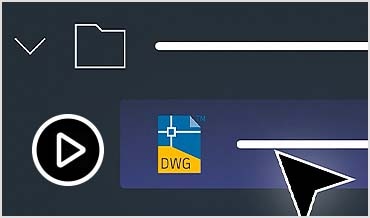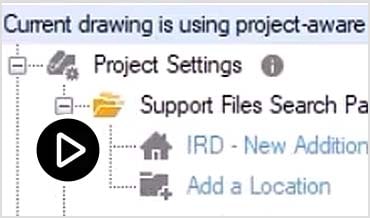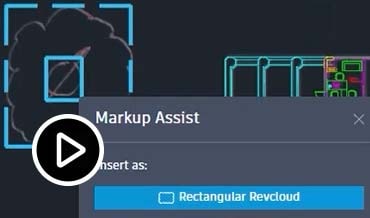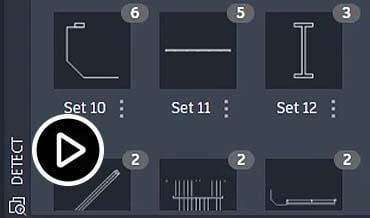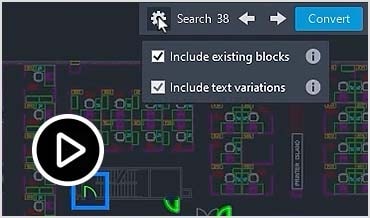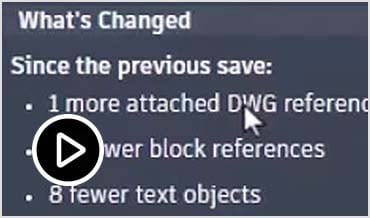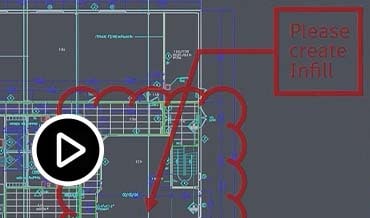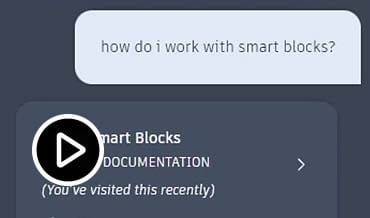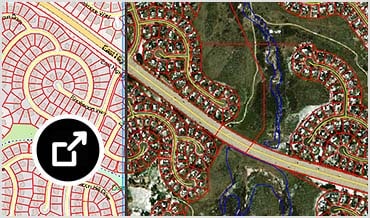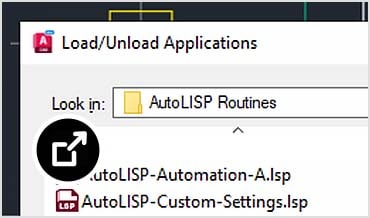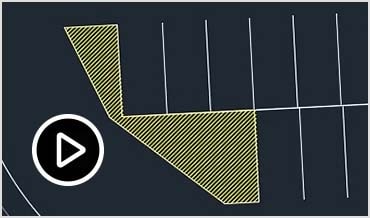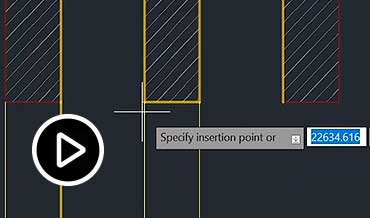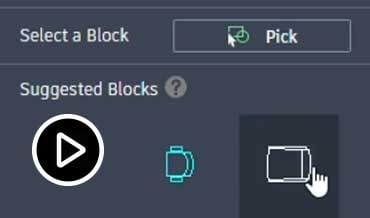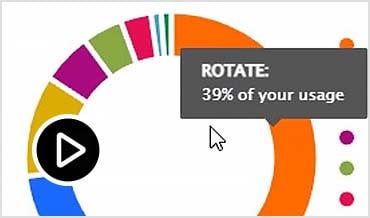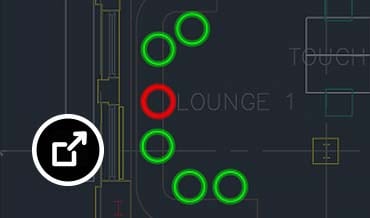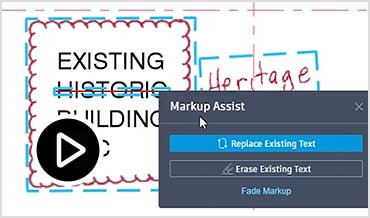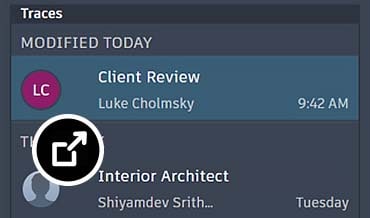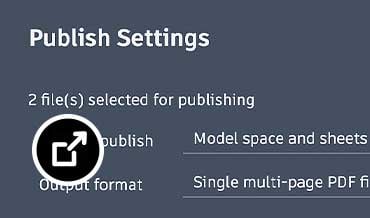- Technischer Support
- Support-Spezialisten von Autodesk: Vereinbaren Sie einen Termin für einen Anruf†, nutzen Sie den Online-Chat (eingeschränkt verfügbar), oder senden Sie uns eine E-Mail.
- Remote-Unterstützung für den Desktop: Erhalten Sie praktische und sichere Problemlösungen per Ferndiagnose.†
- Online-Ressourcen: Nutzen Sie unsere Wissensdatenbank mit Hilfe-Dokumentation, Lernprogrammen, Schulungsvideos und Community-Support-Foren.
- Zugriff auf die neueste Software: sofortiger Zugriff auf die neuesten Versionen und Updates
- Zugriff auf Vorgängerversionen: Laden Sie frühere Versionen herunter, und nutzen Sie diese.
- Flexible Laufzeiten: Wählen Sie eine einmonatige, einjährige oder dreijährige Laufzeit aus.*
- Verwaltungstools: Verwalten Sie Softwarelizenzen, Lizenzplätze und Nutzung der Software mühelos über Ihr Konto bei Autodesk Account.
* Nicht verfügbar für Kunden mit Wartungsvertrag.
** Wie bei allen Leistungstests können Ergebnisse basierend auf Faktoren wie Benutzererfahrung, Computer, Betriebssystem, Netzwerkkonfigurationen, Filter und Ausgangsmaterial variieren. Obwohl alle Anstrengungen unternommen wurden, die Tests so fair und objektiv wie möglich zu gestalten, können Ihre eigenen Ergebnisse unter Umständen etwas anders ausfallen. Produktinformationen und -spezifikationen können ohne Ankündigung geändert werden. Autodesk stellt diese Informationen in der vorliegenden Form bereit, ohne Garantien irgendeiner Art, weder ausdrücklich noch stillschweigend. © 2025 Autodesk, Inc. Alle Rechte vorbehalten.
† Verfügbar für Kunden mit Wartungsvertrag und Advanced Support.